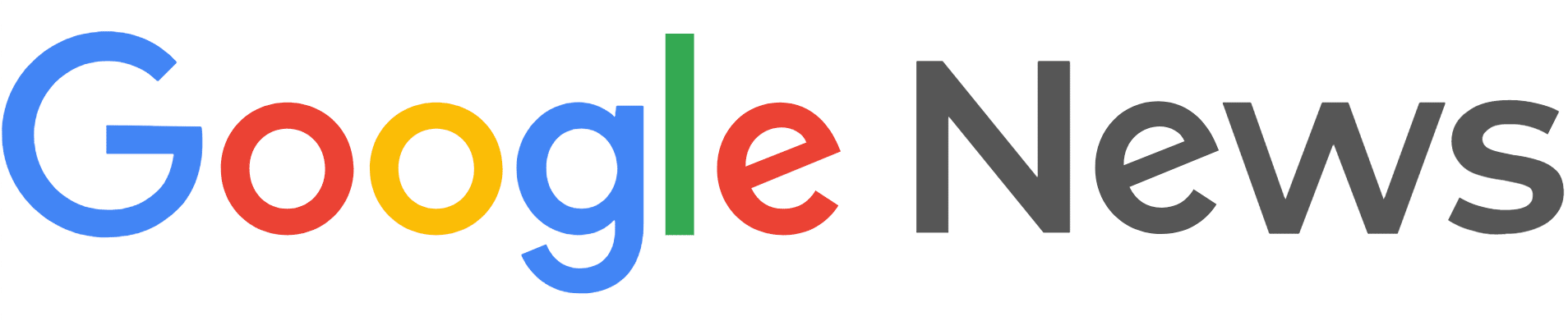Descubre las increíbles funciones del modo Flex del Samsung Galaxy Z Flip 5
Una de las gracias de tener una pantalla plegable es que se pueden hacer cosas distintas a un teléfono normal. Una de esas, es utilizar el pliegue de la pantalla para tener distintas funciones que pueden ser útiles para el usuario, como es el caso del Z Flip 5. Samsung aprovecha esto con el modo Flex, que en el Z Flip 5 se activa cuando el teléfono está a medio abrir, y que nos permite dividir en dos la pantalla para distintas funcionalidades.
Aplicaciones compatibles con la pantalla del Galaxy Z Flip 5
La mayoría de las apps compatibles con este modo son propias de Samsung, tales como la cámara, el calendario o la galería. En cuanto a aplicaciones externas, YouTube es una de las pocas que están bien integradas con este modo.
Pero, ¿qué utilidad le podemos sacar a este modo? Primero, y quizás lo más importante, es que nos permite interactuar con nuestro equipo sin tenerlo en nuestras manos. El mejor caso de uso que hay es con la cámara. Flex mode permite que la app se divida en dos partes, dejando la superior para el “visor”, y la de abajo, para los controles y configuraciones. Esto permite que podamos usar la base del teléfono como una suerte de trípode, ideal para cuando tengamos que grabar un video fijo o para tomar una foto con mejor estabilidad.
También permite que el teléfono sea bueno para tomar fotos grupales. En vez de usar la cámara frontal, podemos apoyar el teléfono en casi cualquier superficie, activar el visor en la pantalla trasera, y utilizar la cámara principal para tomar esa foto (con el beneficio añadido de que también quedará bien encuadrada).
Con YouTube también resulta bastante útil. Si no tenemos con qué apoyar nuestro teléfono mientras estamos viendo un video (por ejemplo, cuando estamos comiendo solos), podemos plegar a la mitad el teléfono para que el contenido se pueda ver en la parte superior de la pantalla, aprovechando así la “base” que se forma para apoyarlo en la mesa. Como bonus, si uno tiene Premium, se activan los controles del video en la pantalla inferior.
Activándolo para todas las apps
Existe una opción en la sección de features experimentales, que permite activar un panel que es compatible con — casi — todas las aplicaciones que tengamos (específicamente, todas aquellas que soporten pantalla dividida). Se trata del panel del modo Flex, y se puede activar de la siguiente manera:
- Ir a: Configuraciones > Funciones avanzadas > Labs > Panel del modo Flex, y luego activarlo.
- Abrir una aplicación cualquiera (por lo general aquellas que permiten ingresar texto son compatibles).
- Plegar la pantalla hasta la mitad.
- En la barra de navegación, a la izquierda de la pantalla, aparecerá un nuevo icono. Hay que presionarlo para que se active.
Lo que hace este panel es dividir pantalla en dos secciones: la superior, con el contenido de la aplicación que tengamos abierta; y la inferior, que contiene el panel en sí. Esta herramienta entrega varias funcionalidades, siendo la principal, un touchpad que está perfecto para navegar por la web o por distintas aplicaciones del Z Flip 5, ya que también activa un cursor en la pantalla superior. Este touchpad funciona igual que cualquier otro, es decir, con los típicos gestos: un toque para seleccionar, deslizando con un dedo se mueve el cursor, mientras que con dos dedos uno puede ir subiendo o bajando, entre otros.
El panel también tiene un botón para tomar un pantallazo (solamente a la pantalla superior, por lo que el resultado es una imagen cuadrada), bajar la barra de notificaciones, abrir una segunda aplicación (salvo juegos, aunque por algún motivo sí se puede con Minecraft), ajustes rápidos para el brillo de la pantalla y el volumen, y finalmente, un acceso directo al menú de configuraciones.
Si estamos usando alguna aplicación que reproduzca video o música, el panel del modo flex mostrará los controles en vez de del touchpad.
El mejor caso de uso, a mi parecer, es cuando estamos navegando por un sitio web mientras estamos haciendo otra cosa. Podemos dejar el teléfono apoyado en un escritorio, y leer el contenido tal y como si lo estuviéramos haciendo en un laptop. La pantalla dividida también puede ser práctica para ciertas cosas, aunque dado el tamaño en que quedan, muy probablemente no sea tan útil como en el Z Fold 5.